Computer können sich manchmal wie Katzen verhalten. Sie ignorieren dich total, als hätten sie ihre eigenen Pläne. Sie werden sehen, wie Apps auftauchen und mysteriöse Prozesse im Hintergrund beginnen. Jetzt braucht Ihr PC 5 Minuten zum Laden, was ist los? Auf Ihrem Computer befinden sich wahrscheinlich zu viele Apps in Autorun.
Was ist Autorun?
Autorun ist einfach die Liste der Apps, die bei jedem Start Ihres Computers automatisch geladen werden. Wenn der Autorun überlastet ist, sehen Sie manchmal immer mehr Symbole in der Taskleiste (in der unteren rechten Ecke, wo sich die Uhr befindet). Die Liste könnte lang sein:Microsoft Office, Mediaplayer, Videotreiber, Antivirenprogramme, Software-Updater und dergleichen. Sie begannen oft ihre Dialogfenster und baten um Ihre Aufmerksamkeit, was weit von der normalen Erfahrung entfernt ist.
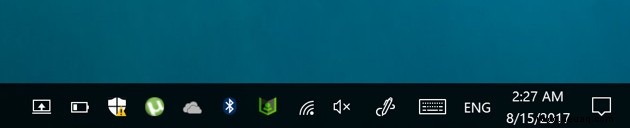
Warum sind Autorun-Apps ein Problem?
Laut den Support-Statistiken von MacPaw verlangsamt das Hinzufügen von 5 zusätzlichen Programmen zu Autorun Ihre Startzeit um 20 Sekunden . Das liegt daran, dass die meisten Ihrer Anwendungen von verschiedenen Entwicklern stammen. Es ist natürlich, dass sie um den Arbeitsspeicher des PCs konkurrieren und versuchen, ihren Anteil an CPU-Ressourcen zu bekommen – ähnlich wie Schlangen in einem Glas. Sie würden sich zu Autorun hinzufügen und das Ausschalten ist nicht einfach. Einige Apps sind zwar theoretisch nützlich, aber extrem speicherhungrig. Zum Beispiel verbrauchen Spielestarter wie Steam oder Origin so ziemlich den gesamten Arbeitsspeicher eines normalen Computers. Sie können sie sicher ausschalten, bis Sie sie das nächste Mal benötigen.
Kurz gesagt, viele, die beim Start von Windows gestartet werden, sind Speicherfresser. Sie fordern Speicher und verschwenden Ihre CPU-Ressourcen, und nicht alle von ihnen sind für Sie notwendig. Je mehr Apps in Autorun vorhanden sind, desto langsamer ist die Leistung Ihres PCs. Weiter unten erklären wir Ihnen, wie Sie den Autorun manuell bereinigen.
So bearbeiten Sie Autorun-Programme in Windows
In der neuesten Version von Windows ist die App „Einstellungen“ das Hauptkontrollzentrum. Sie müssen also von dort aus beginnen.
- Klicken Sie auf das Startmenü.
- Suchen Sie die App "Einstellungen".
- Scrollen Sie nach unten für Apps (im linken Bereich)
- Navigieren Sie im rechten Bereich zu Startup
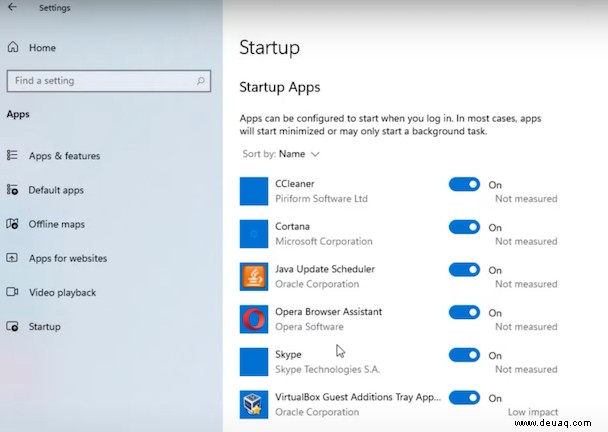
Woher weiß ich, was ich deaktivieren muss?
So knifflig es auch ist, etwa die Hälfte der Programmnamen, die Sie in Autorun sehen, ist nicht selbsterklärend. Wenn ja, studieren Sie genau den Pfad unter Befehl, in dem sich der Ordner der App befindet. Wenn Sie nicht den vollständigen Pfad zur Datei sehen, ziehen Sie einfach das Trennelement zwischen Befehl und Speicherort nach rechts. Dies sollte Ihnen einen Anhaltspunkt geben, worum es in dem Programm geht. Auf diese Weise können Sie Apps wie Download Master, Adobe Reader oder Ihren Torrent-Client sicher deaktivieren. Starten Sie sie nur, wenn Sie sie brauchen.
Möglichkeiten zum Deaktivieren von Startprogrammen im Task-Manager
Der Task-Manager ist eine erweiterte Option. Es verarbeitet nicht nur Apps, sondern Prozesse. Letztere sind nicht leicht namentlich identifizierbar. Unten erfahren Sie, wie Sie damit umgehen und Ihren Startvorgang wieder beschleunigen können.
- Klicken Sie mit der rechten Maustaste auf die Schaltfläche „Start“ in der unteren Taskleiste
- Wählen Sie Task-Manager im erscheinenden Menü.
- Klicken Sie im oberen Menü auf die Registerkarte Start.
Sie sehen die Liste der Apps, die beim Start aktiviert sind. Wie Sie sehen können, befindet sich neben jeder App eine Zeile, die angibt, wie stark sie den Startvorgang beeinflusst. Klicken Sie nun mit der rechten Maustaste auf eine App und wählen Sie Deaktivieren um es auszuschalten. Noch einmal, bevor Sie es tun, überprüfen Sie genau, was jede App tut. Sie können auch den Namen der App googeln, wenn Sie sich nicht sicher sind.
Sie können sogar so weit gehen, jedes einzelne Element in der Liste zu deaktivieren – keine Sorge – Ihr Computer wird trotzdem erfolgreich booten. Es geht wirklich nur um Ihre Benutzereinstellungen:Behalten Sie die Apps, die Sie sowieso verwenden werden.
Diese manuelle Methode zum Deaktivieren von Autorun-Apps ist jedoch etwas riskant. Für weniger geekige Benutzer ist es wahrscheinlich einfacher, eine automatische Lösung zu verwenden. Es gibt viele dedizierte Apps, die die Arbeit auf Knopfdruck erledigen sollten. Unser Favorit ist CleanMy PC wegen seiner kristallklaren Benutzeroberfläche. Laden Sie es kostenlos herunter, um Ihre Autorun-Programme unter Kontrolle zu halten.
Eine direkte Methode zum Deaktivieren von Startprogrammen auf dem PC
Wie wir oben erwähnt haben, haben viele der Apps in Ihrer Autorun-Liste verwirrende Namen. Wofür genau steht library-auto32.exe? Um sicherzustellen, dass Sie nicht versehentlich eine wichtige Datei deaktivieren, können Sie eine App direkt über ihr Hauptmenü deaktivieren.
Starten Sie eine App (die Sie besonders stört) und gehen Sie zu ihren Einstellungen. Sie sollten im Programmmenü nach Einstellungen, Optionen oder ähnlichen Titeln suchen. Es gibt eine Option zum Deaktivieren dieses Programms, das beim Start ausgeführt wird. Starten Sie jetzt Ihren Computer neu und das war's.
Verlassen Sie sich jedes Mal auf diese Methode, wenn Sie eine neue App auf Ihrem Computer installieren. Bevor Sie es vergessen, gehen Sie zum Hauptmenü eines Programms und deaktivieren Sie es beim Start. Hier ist beispielsweise der Pfad zum Deaktivieren von Skype beim Start.
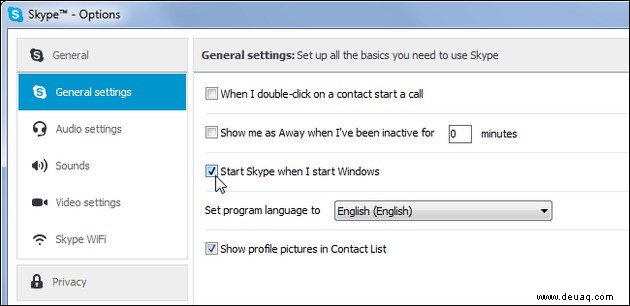
Sicherste Option:Start-Apps mit einem Klick deaktivieren
Die oben beschriebenen Methoden haben nur einen Hauptfehler. Nicht alle Apps, die beim Start gestartet werden, sind tatsächlich sichtbar, auch nicht über die Windows-Systemdienste. Um alle anzuzeigen und zu deaktivieren davon empfehlen wir eine spezielle App. Im Folgenden erklären wir, wie Sie das CleanMy PC-Dienstprogramm für diesen Zweck verwenden, da es einfach und intuitivste seiner Art ist.
- Laden Sie CleanMy PC herunter, es ist kostenlos zum Ausprobieren
- Installieren Sie die App und gehen Sie zum Autorun-Tab
- Bewegen Sie den Schalter nach links oder rechts, um eine App zu deaktivieren
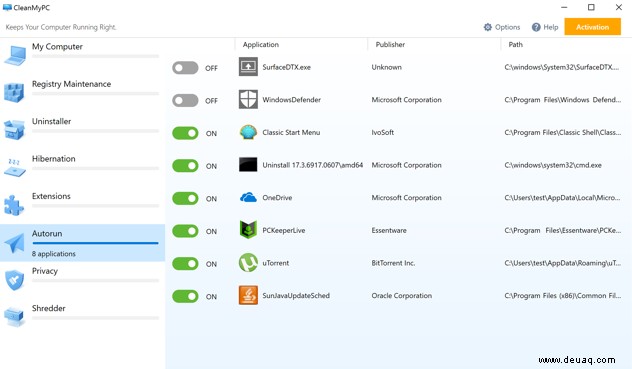
Im Gegensatz zu Windows-basierten Lösungen informiert Sie CleanMy PC bequem über den Herausgeber und den Originalordner jeder App. Zumindest wissen Sie jetzt, was Sie deaktivieren, und diese Methode ist sicher. Nachdem Sie Ihre Startanwendungen organisiert haben, sollte die Leistung Ihres PCs steigen . Dies ist bei weitem die einfachste Möglichkeit, Autorun-Apps in Windows zu deaktivieren.
Um die Leistung Ihres Computers noch weiter zu steigern, können Sie einige weitere integrierte Dienstprogramme ausführen, die mit CleanMy PC geliefert werden – da es eigentlich 8 Tools in einem sind. Folgendes können Sie mit diesem Dienstprogramm tun:
- Systemmüll bereinigen
- Schwer zu löschende Apps deinstallieren
- Löschen Sie Registry-Müll
- Browsererweiterungen deaktivieren
- Entfernen Sie die Ruhezustandsdatei (ziemlich speicherhungrig)
Entfernen Sie Programme von Autorun über die Registrierung
Das Eingreifen in die Windows-Registrierung wird im Allgemeinen nicht empfohlen, da es ein gewisses Maß an Erfahrung erfordert und die Wahrscheinlichkeit hoch ist, dass etwas schief geht. Trotzdem ist es eine gute Alternative, um Ihre Programmlast zu verringern.
- Drücken Sie die Win-Taste + R
- Geben Sie regedit ein Befehl
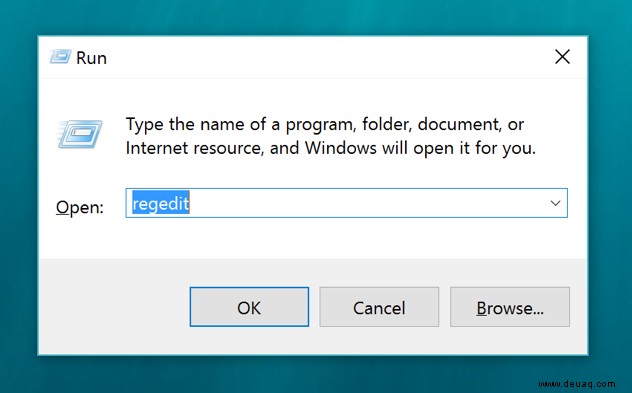
Nun müssen Sie nach folgendem Registry-Eintrag suchen:
HKEY_LOCAL_MACHINE\SOFTWARE\Microsoft\Windows\CurrentVersion\Run
Diese Datei enthält Autorun-Anwendungen, die mit Ihrem Benutzerprofil verknüpft sind. Um ein Programm aus Autorun zu entfernen, genügt ein Eintrag, der seinem Namen entspricht.
Warnung: Dies ist riskant und kann Ihr System beschädigen. Oder tun Sie es einfach nicht, wenn Sie einen Task-Manager von einer Taskleiste aus sagen können. Laden Sie für eine zuverlässige, risikofreie Lösung erneut CleanMy PC herunter. Es ist eine sichere Möglichkeit, Startanwendungen zu deaktivieren, die sogar ein Kind verwenden kann.
Ich hoffe, dieser Artikel war hilfreich. Bleiben Sie dran für weitere Tipps und Tricks zu Ihrem Windows-PC.